스마트폰에서 친구, 가족, 동료들과 소통하는 데 있어 인스턴트 메시징은 매우 유용한 도구입니다. 문자 메시지(SMS)는 물론, 사진, 영상 등 다양한 멀티미디어 콘텐츠를 주고받을 수 있는 MMS를 통해 더욱 풍부한 소통이 가능합니다. 하지만 가끔 안드로이드 스마트폰에서 MMS 메시지 다운로드가 제대로 이루어지지 않아 불편함을 겪는 사용자들이 있습니다. 만약 여러분도 이러한 문제를 겪고 있다면, MMS 메시지 다운로드 실패의 원인과 해결 방법을 담은 이 가이드가 큰 도움이 될 것입니다. 더불어, 메시지 다운로드 중 오류 또는 만료 문제에 대한 다양한 해결책을 제시합니다. 지금부터 이 문제의 원인을 살펴보고, 만료되거나 다운로드되지 않는 메시지를 수정하는 방법을 자세히 알아보도록 하겠습니다.
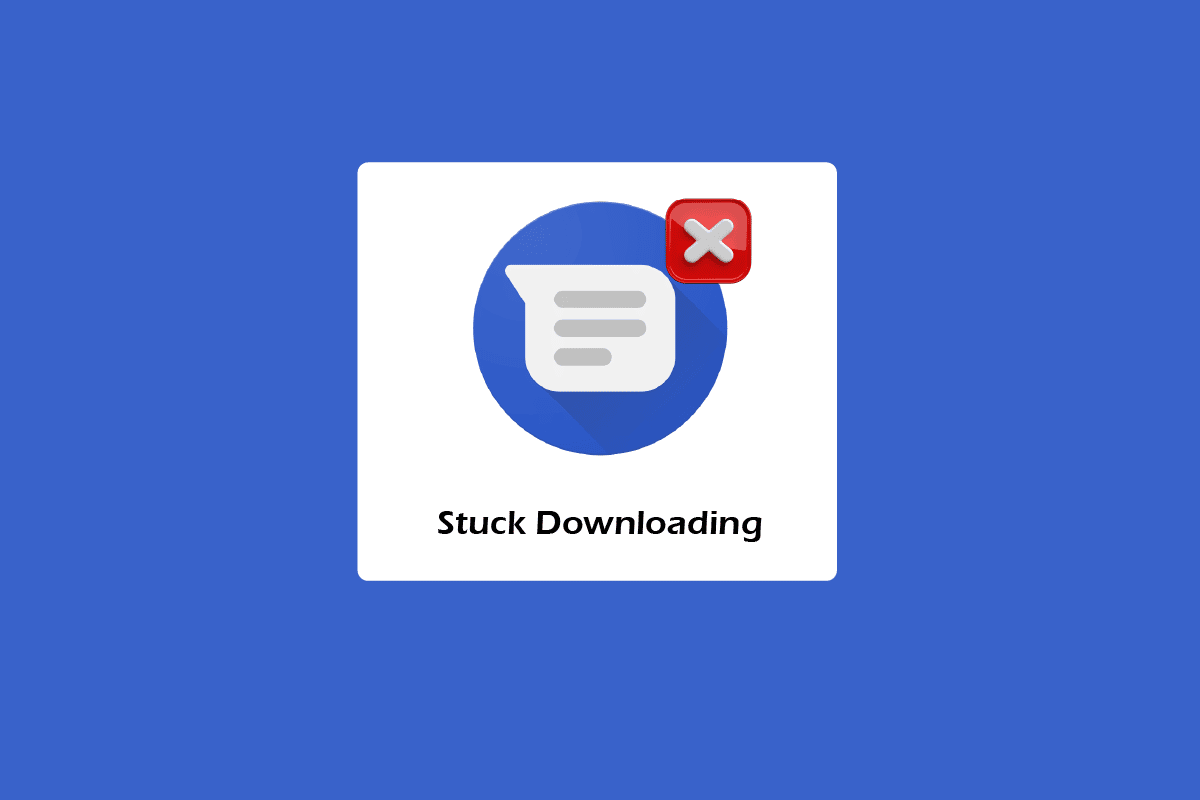
다운로드 오류가 발생하는 안드로이드 문자 메시지 해결 방법
본격적인 해결 방법들을 살펴보기 전에, 안드로이드 사용자에게 종종 발생하는 문자 메시지(SMS) 또는 MMS 메시지 다운로드 실패 문제를 어떻게 해결할 수 있을지 알아보겠습니다. 가장 먼저 중요한 것은, 이러한 문제가 발생하는 원인을 파악하는 것입니다. 다음은 이러한 상황을 유발할 수 있는 주요 원인들입니다.
- 불안정한 네트워크 연결은 MMS 메시지 다운로드 실패의 주요 원인 중 하나입니다.
- 메신저 앱 설정에서 활성화된 자동 검색 기능 역시 다운로드 실패 또는 메시지 만료의 원인이 될 수 있습니다.
- 휴대폰에 저장된 오래된 메시지들이 새로운 메시지 다운로드를 방해할 수 있습니다.
- 일부 안드로이드 앱이 메시지 다운로드 과정을 방해할 수 있습니다.
- 휴대폰 내 손상된 캐시 파일 또한 오류의 주요 원인이 될 수 있습니다.
안드로이드 기기에서 MMS 메시지를 원활하게 받고 싶지만 계속 문제가 발생한다면, 아래 소개되는 해결 방법들이 도움이 될 것입니다. 이 가이드는 이 문제를 효과적으로 해결할 수 있는 몇 가지 검증된 방법들을 제공합니다.
참고: 다음 단계는 Vivo 1920 기기를 기준으로 작성되었습니다.
방법 1: 안드로이드 기기 재시작
가장 먼저 시도해볼 수 있는 방법은 간단하지만 효과적인 기기 재시작입니다. 안드로이드 기기를 재시작하면 시스템이 새로 고쳐지고, 메시지 다운로드를 방해할 수 있는 사소한 오류들이 해결될 수 있습니다. 이 과정은 간단하지만 일부 사용자들에게는 다소 어렵게 느껴질 수 있습니다. 그렇다면 안드로이드 휴대폰을 재시작하는 방법에 대한 자세한 안내를 참고하시기 바랍니다.
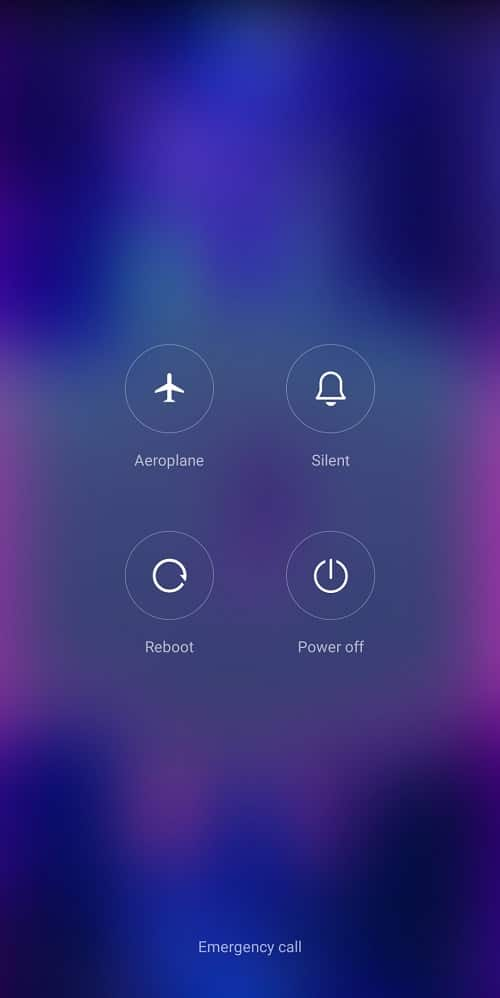
방법 2: 네트워크 연결 상태 점검
다음으로 확인해야 할 사항은 인터넷 연결 상태입니다. MMS 메시지 다운로드 오류가 발생한다면, 네트워크 연결이 강력하고 안정적인지 확인해야 합니다. MMS 메시지 전송에는 안정적인 인터넷 연결이 필수적입니다. Wi-Fi 또는 모바일 데이터 네트워크에 정상적으로 연결되어 있는지 확인하십시오. 인터넷이 제대로 작동하는지 확인하려면 브라우저를 열어 검색을 시도해보세요. 만약 인터넷 연결에 문제가 있다면, 안드로이드 스마트폰의 인터넷 속도를 향상시키는 방법을 참고하는 것도 좋은 방법입니다.
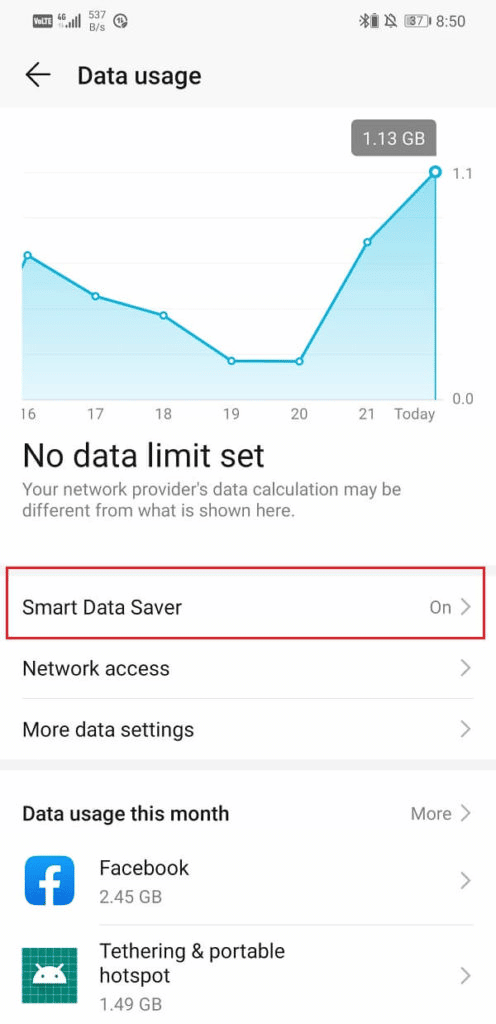
방법 3: 캐시 및 데이터 삭제
안드로이드 스마트폰에서 캐시와 데이터를 삭제하는 것은 메시지 만료 또는 다운로드 오류를 해결하는 또 다른 방법입니다. 모든 기기에는 캐시 파일이 저장되어 있는데, 이 파일들은 시간이 지남에 따라 용량이 증가하여 휴대폰 메모리를 차지하게 됩니다. 이는 메시지 수신에 문제를 일으키는 원인 중 하나일 수 있습니다. 따라서 안드로이드 기기의 캐시와 데이터를 삭제하는 것이 좋습니다. 안드로이드 스마트폰에서 캐시를 삭제하는 방법과 그 중요성에 대한 가이드를 참고하시면 도움이 될 것입니다.
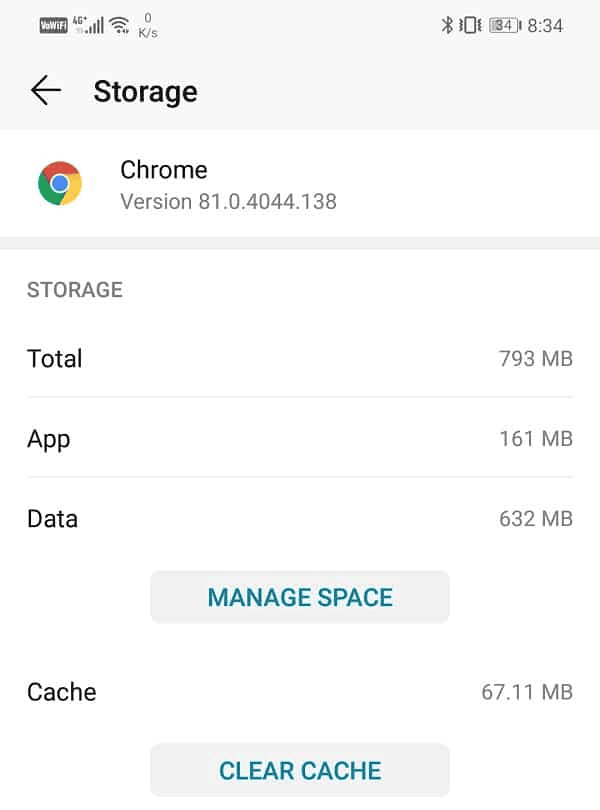
방법 4: 자동 검색 설정 비활성화
MMS 메시지가 휴대폰에 다운로드되지 않는 원인 중 하나는 활성화된 자동 검색 설정입니다. 따라서 휴대폰 설정에서 이 기능을 비활성화해야 합니다.
1. 안드로이드 휴대폰에서 메시지 앱을 실행합니다.
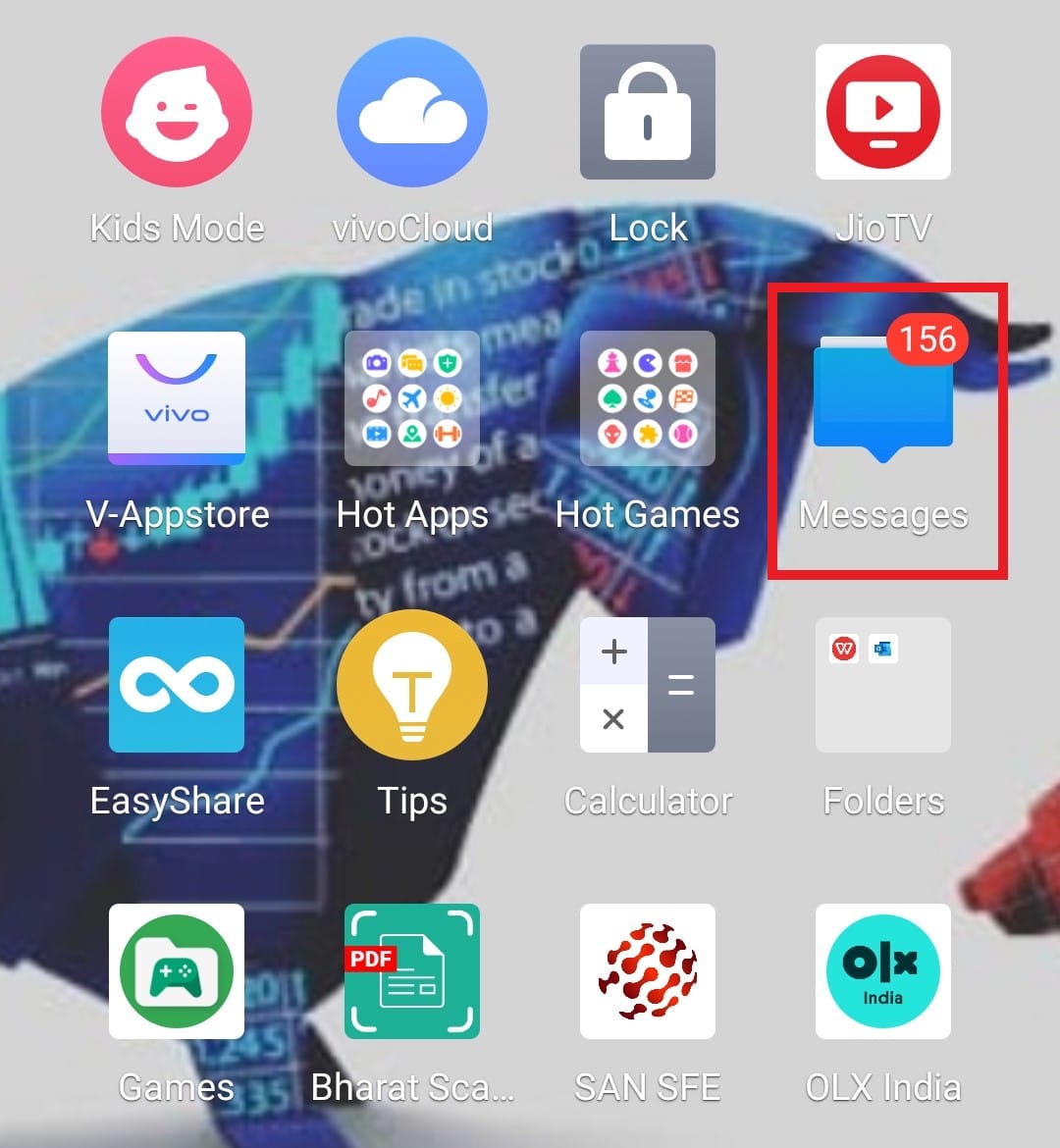
2. 상단에 있는 점 세 개 아이콘을 누릅니다.
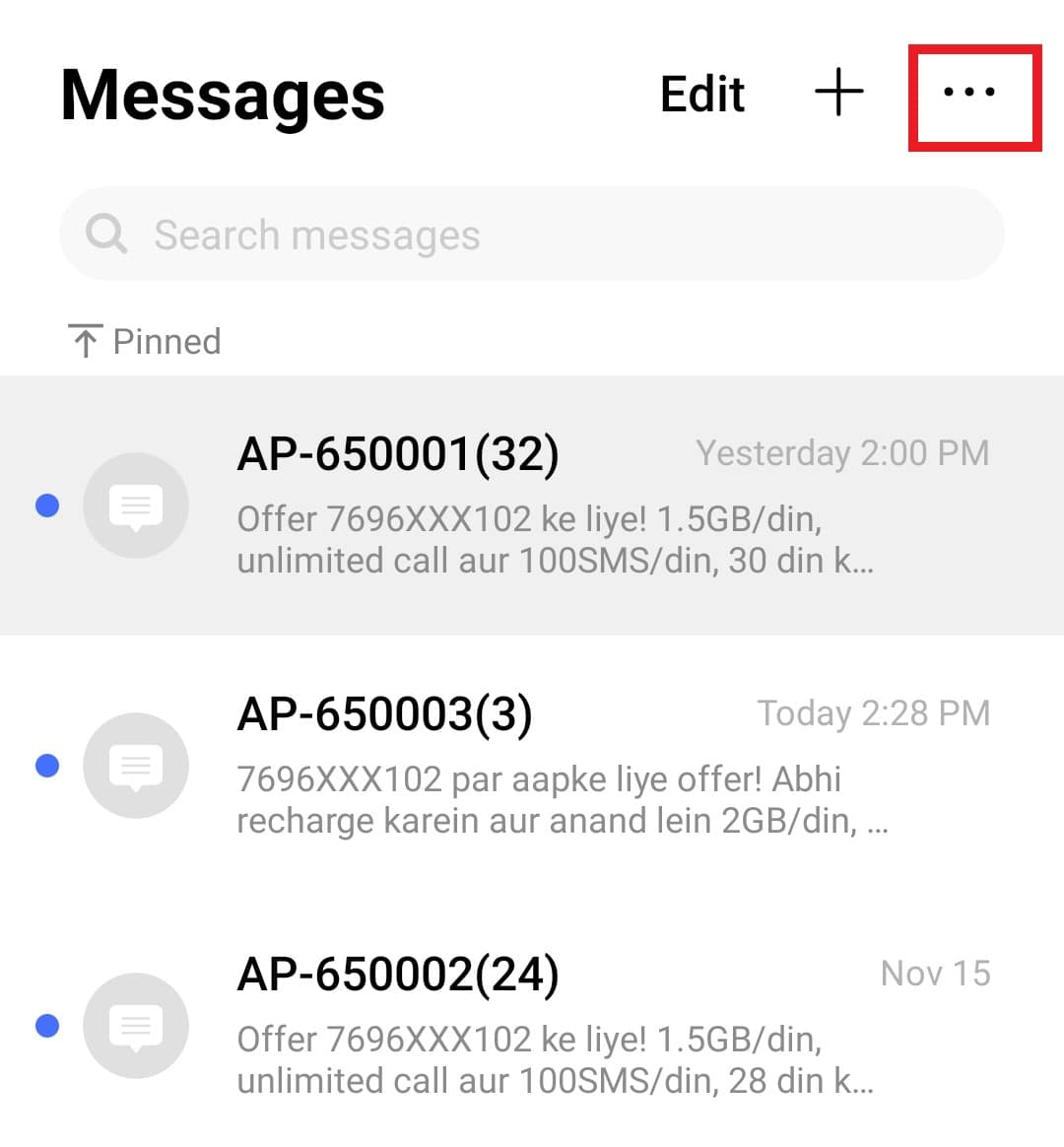
3. 옵션에서 ‘설정’을 선택합니다.
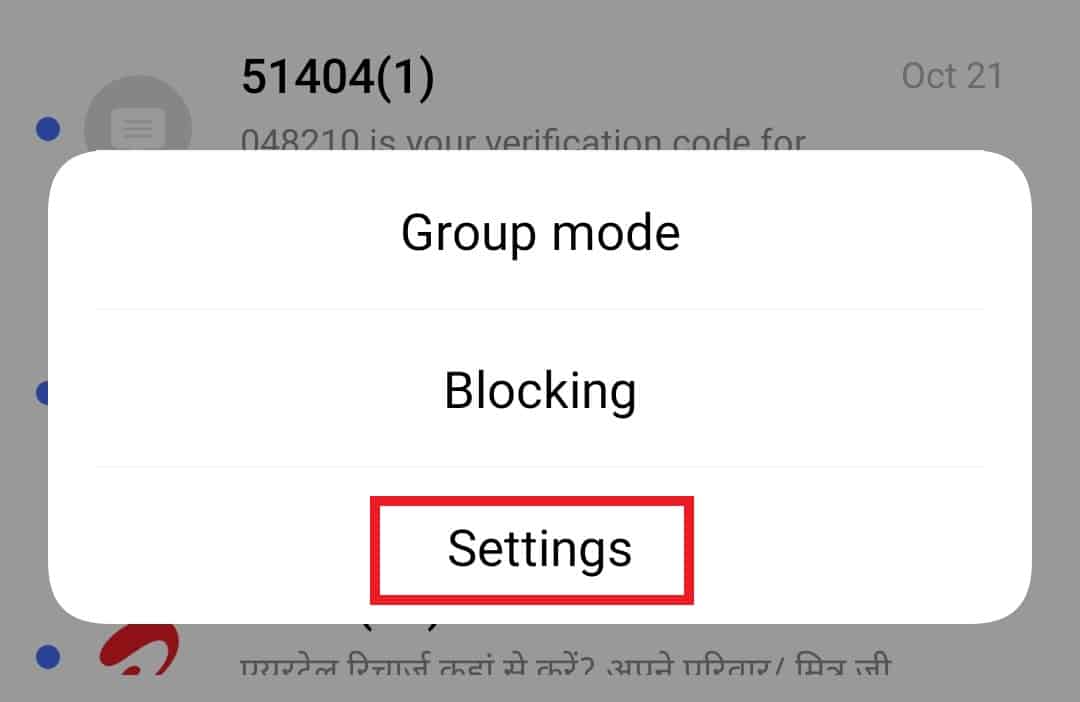
4. ‘MMS 자동 다운로드’ 옵션을 선택합니다.
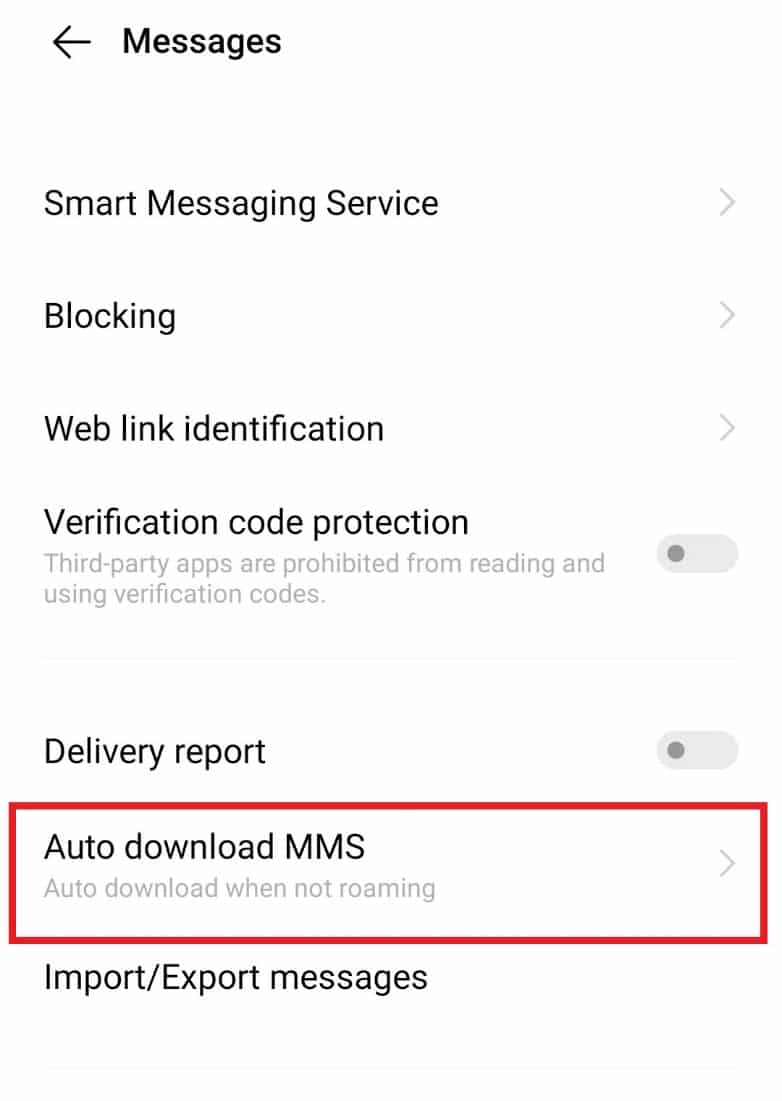
5. ‘자동 다운로드’를 항상 사용하도록 설정합니다.
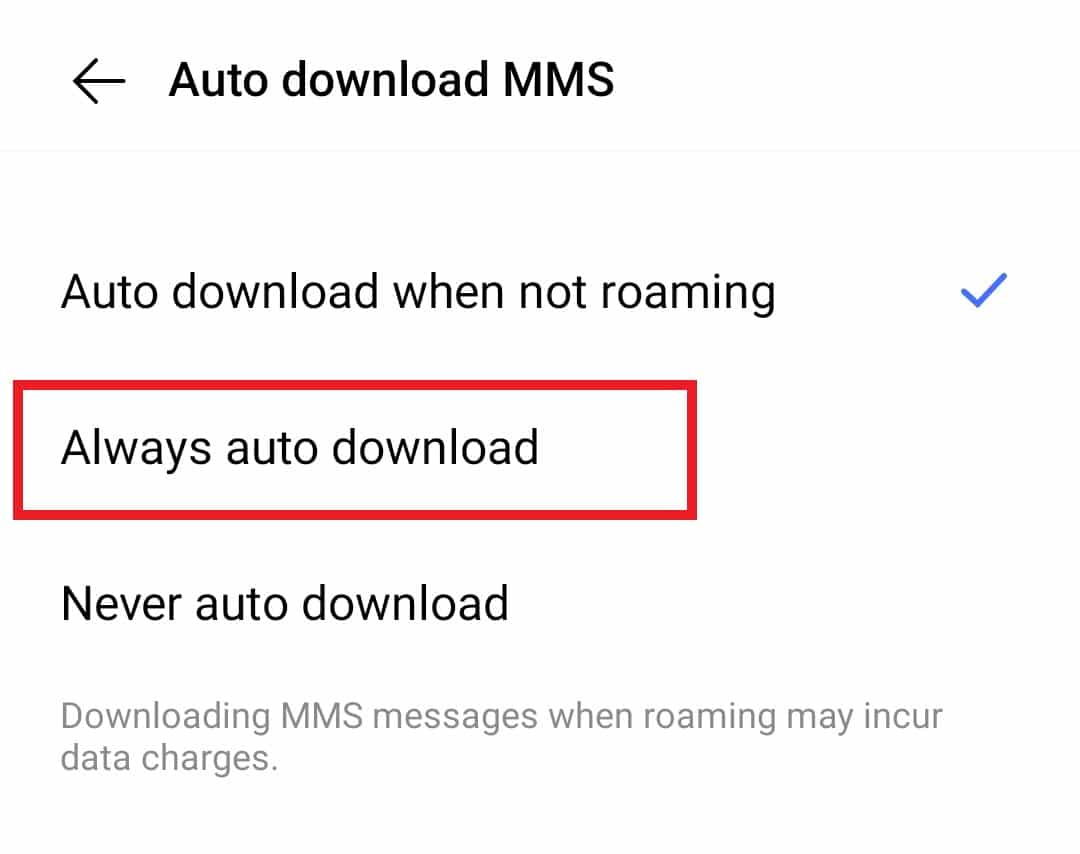
방법 5: 오래된 메시지 삭제
메시지 앱 공간이 가득 차면 문자 메시지 다운로드 실패 또는 만료 문제가 발생할 수 있습니다. 이 경우 새 메시지를 수신할 수 없습니다. 따라서 새 메시지를 받으려면 이전 메시지를 삭제해야 합니다.
1. 휴대폰에서 메시지 앱을 실행합니다.
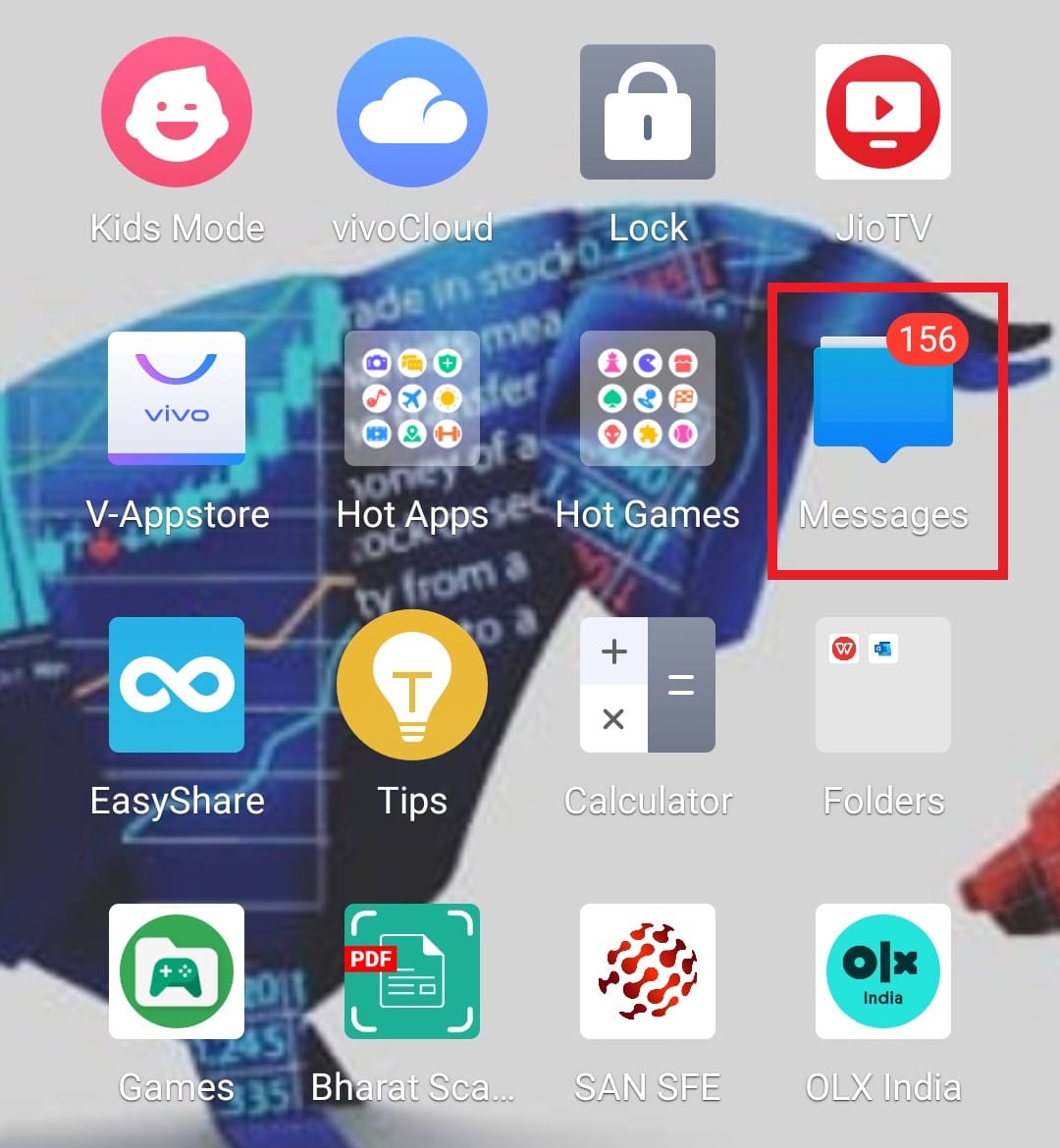
2. 메시지 목록에서 아래로 스크롤합니다.
3. 상단에 있는 ‘편집’ 옵션을 선택합니다.
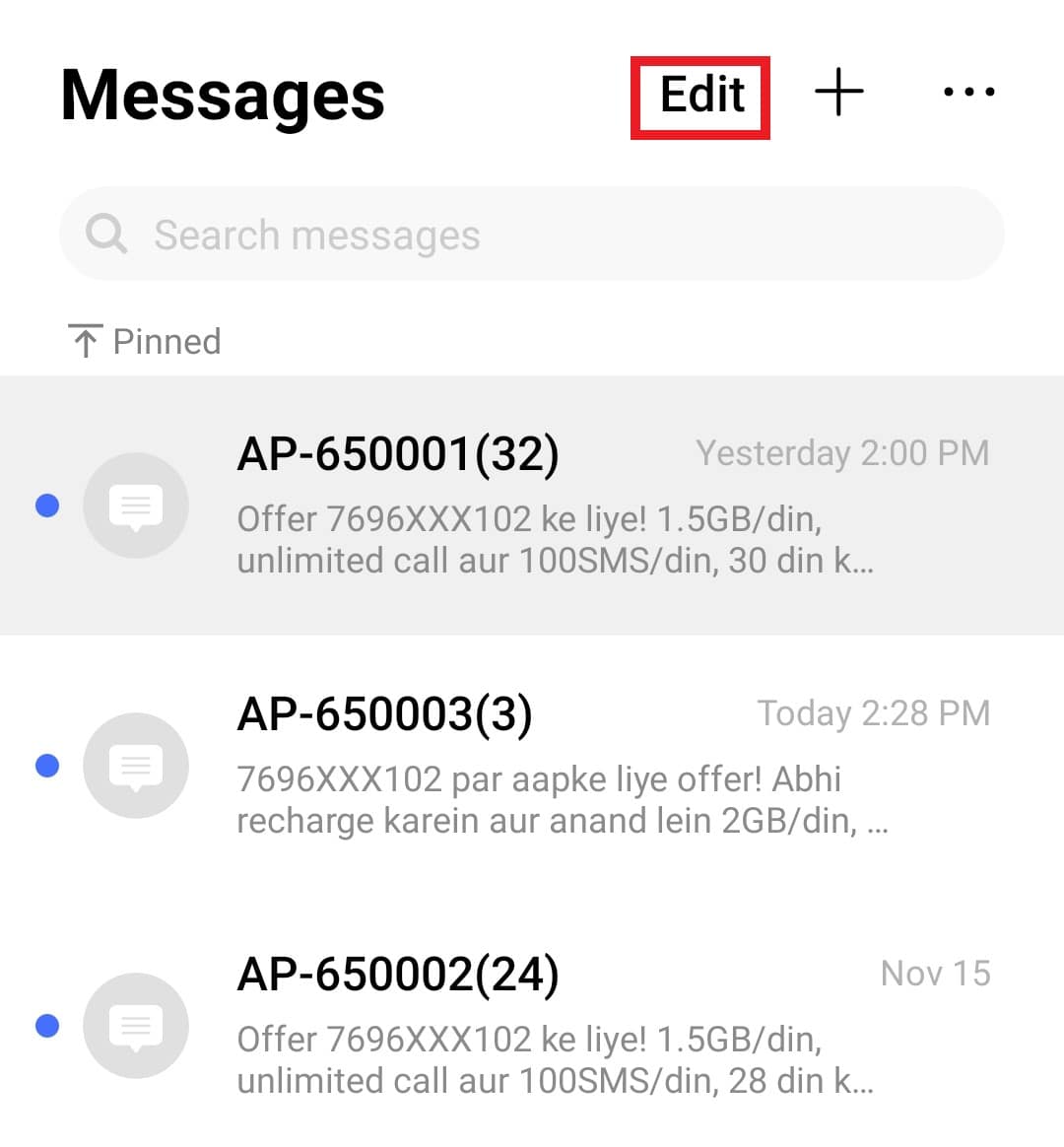
4. 삭제할 오래된 메시지를 선택합니다.
5. ‘삭제’ 버튼을 누릅니다.
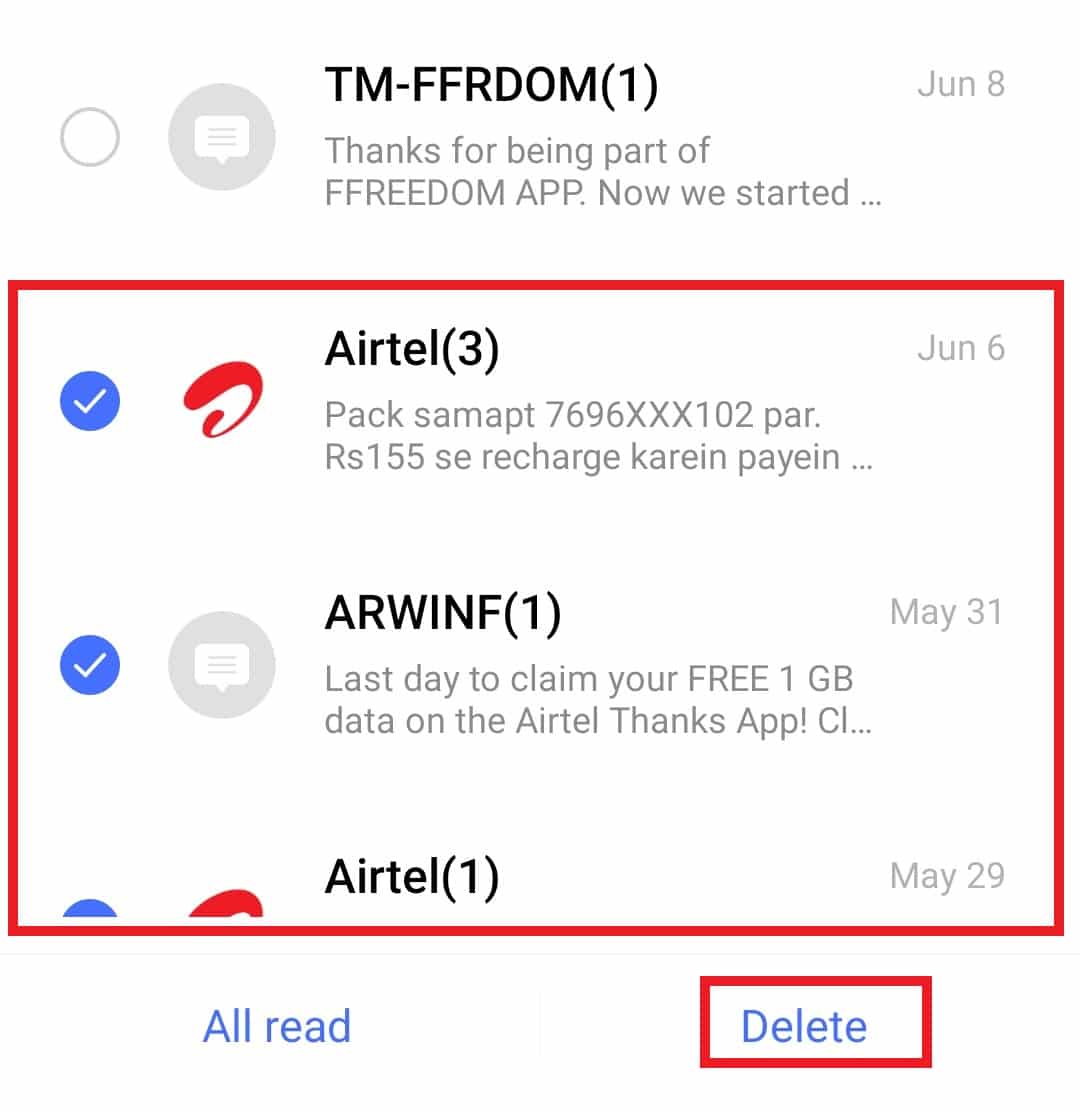
방법 6: 문제 있는 앱 제거
다음으로 시도해볼 수 있는 방법은 MMS 또는 문자 메시지 다운로드를 방해하는 앱을 제거하는 것입니다. 일부 타사 앱이 실제 원인일 수 있으므로, 메시지를 원활하게 받으려면 해당 앱들을 제거해야 합니다. 안드로이드 스마트폰에서 앱을 제거하는 방법에 대한 자세한 가이드를 참고하시기 바랍니다.
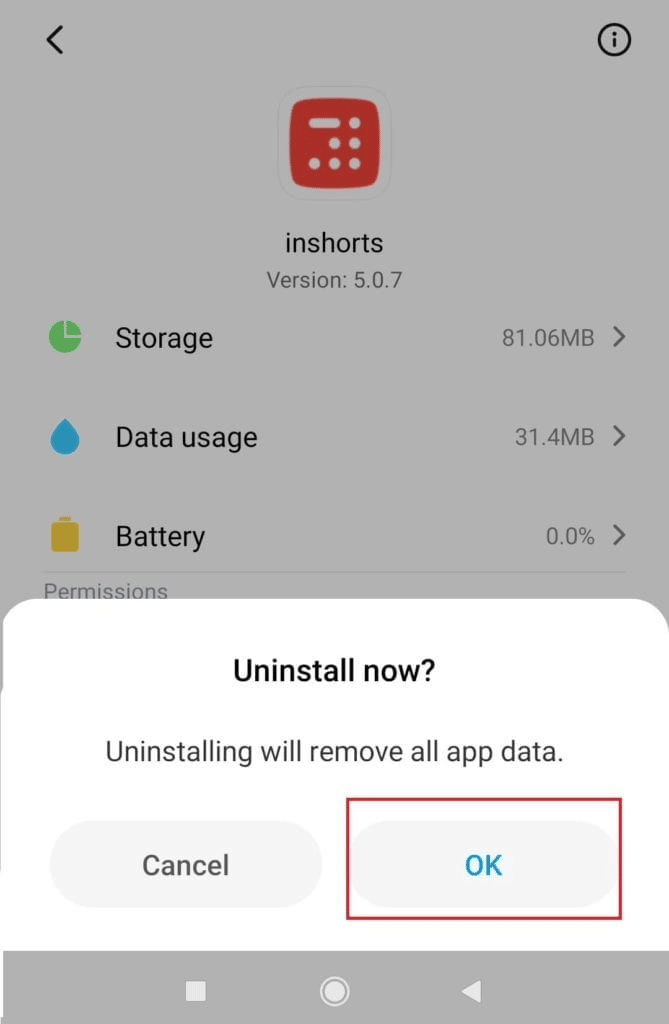
방법 7: APN 설정 재설정
APN 설정을 재설정하는 것도 안드로이드 문자 메시지 다운로드 문제를 해결하는 데 도움이 될 수 있습니다. APN은 액세스 포인트 이름을 나타내며, MMS 검색은 APN 설정의 일부입니다. 따라서 메시지를 원활하게 받으려면 이러한 설정을 재설정해야 합니다.
1. 안드로이드 스마트폰에서 설정 앱을 실행합니다.
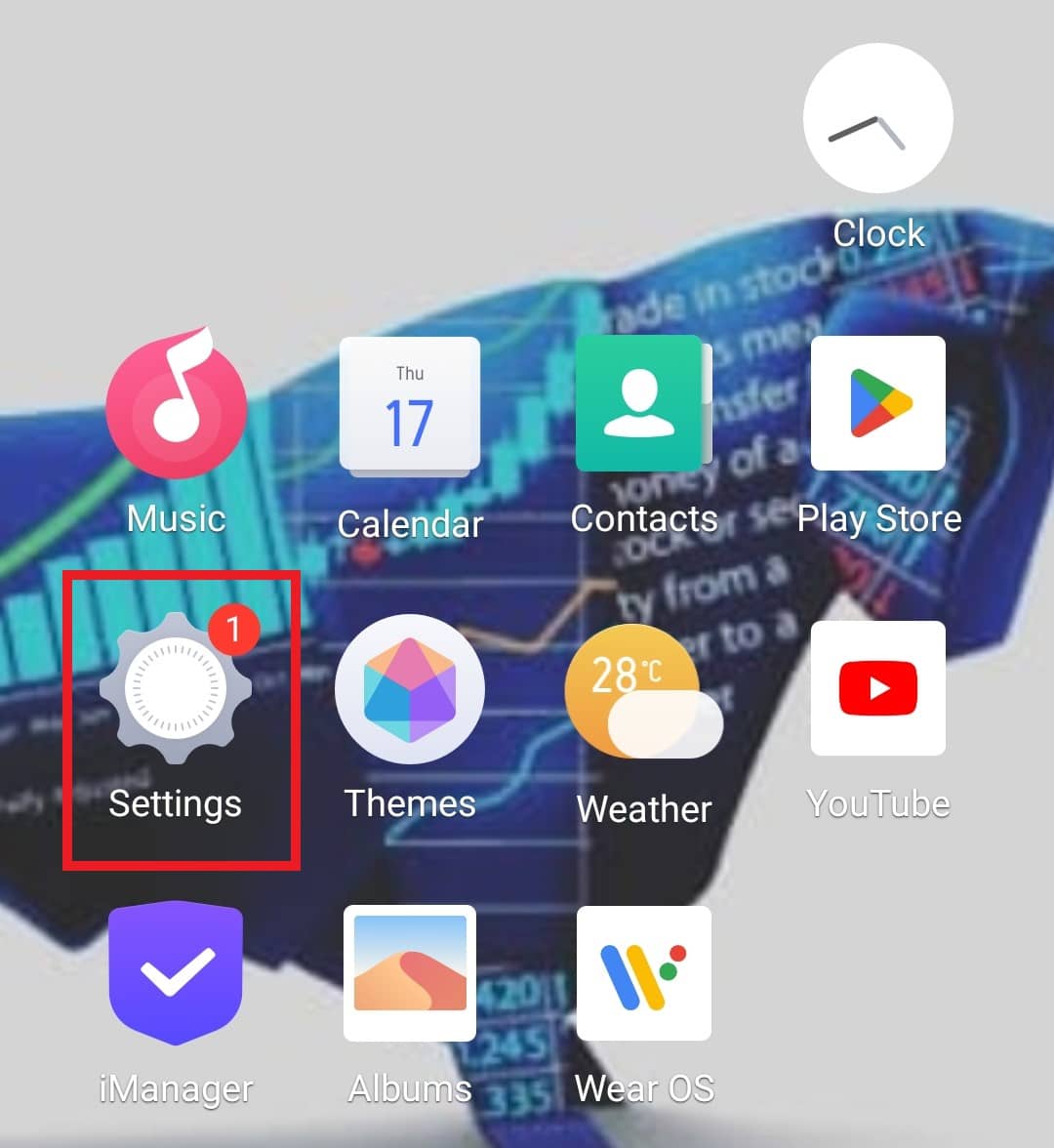
2. ‘모바일 네트워크’를 선택하여 엽니다.
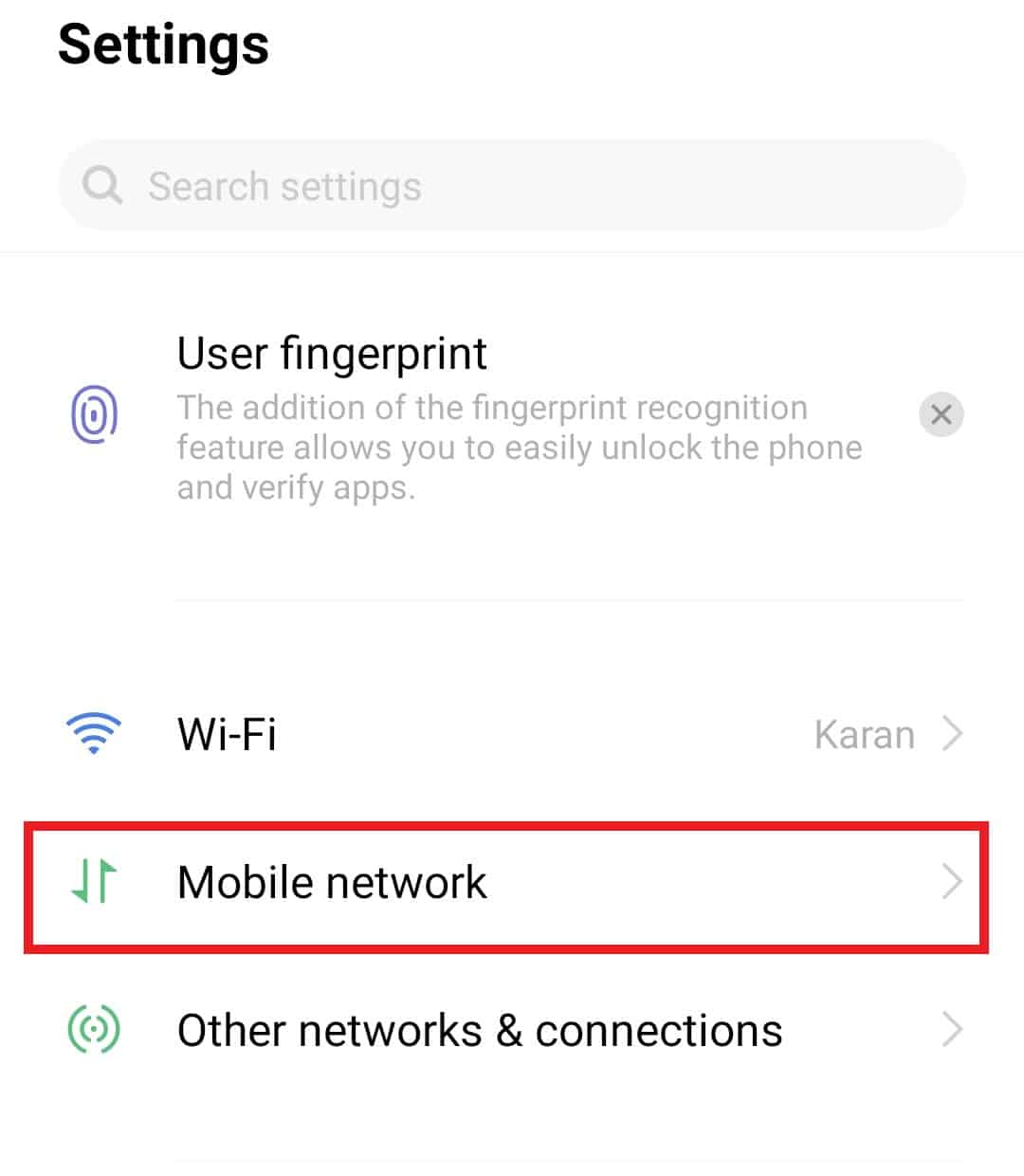
3. SIM 카드를 선택합니다 (SIM 카드가 2개인 경우 해당되는 것을 선택합니다).
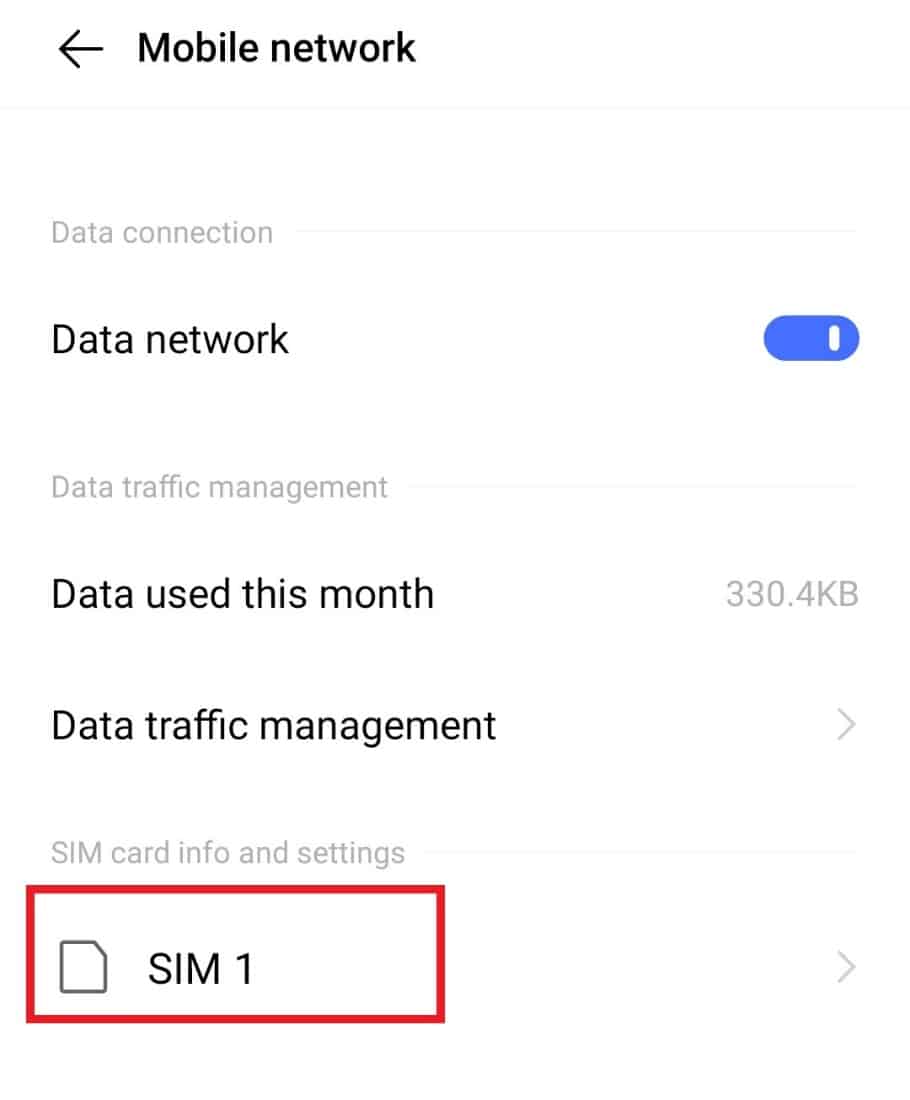
4. 하단에서 ‘액세스 포인트 이름(APN)’을 선택합니다.
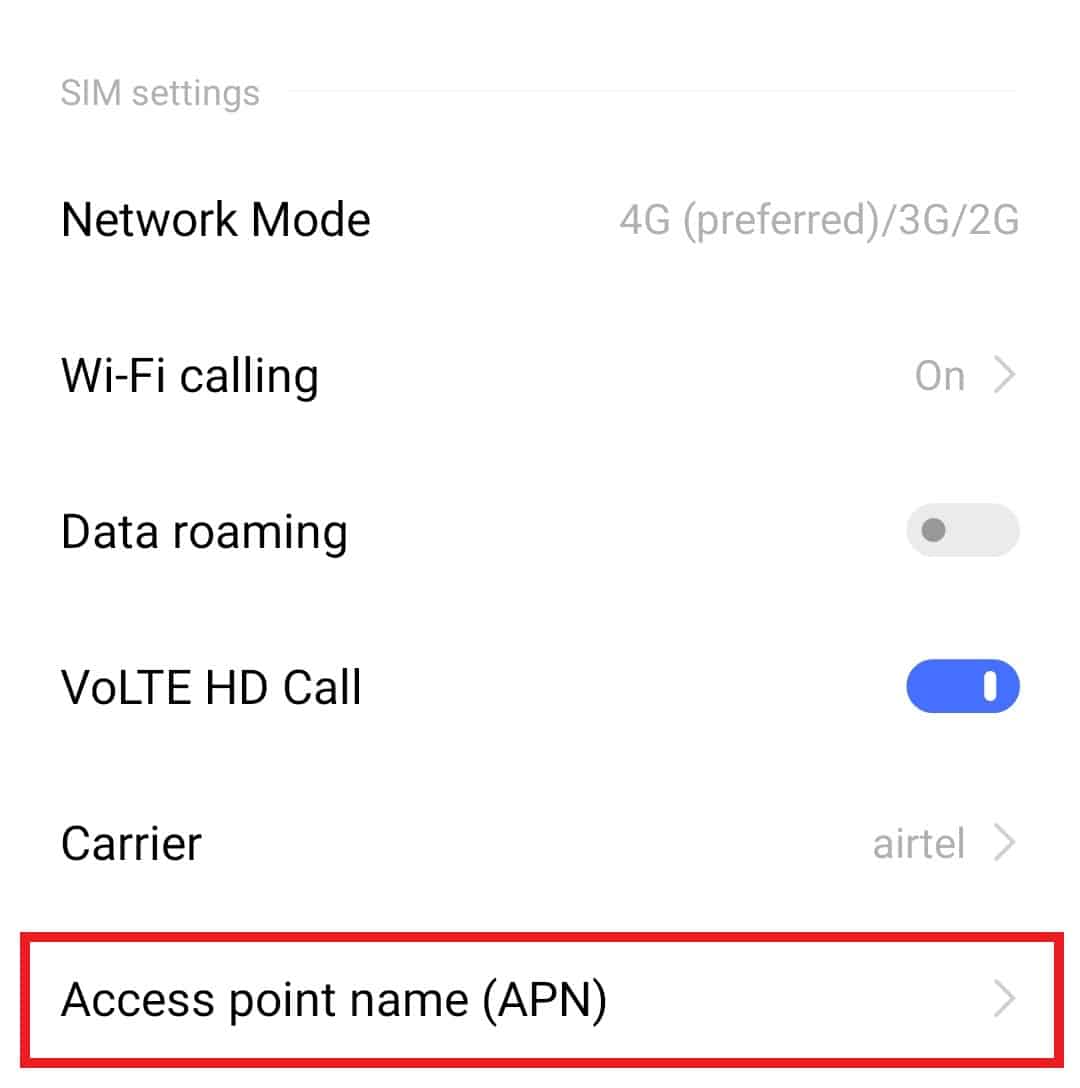
5. ‘기본값으로 재설정’을 선택하고 화면 지침에 따라 과정을 완료합니다.
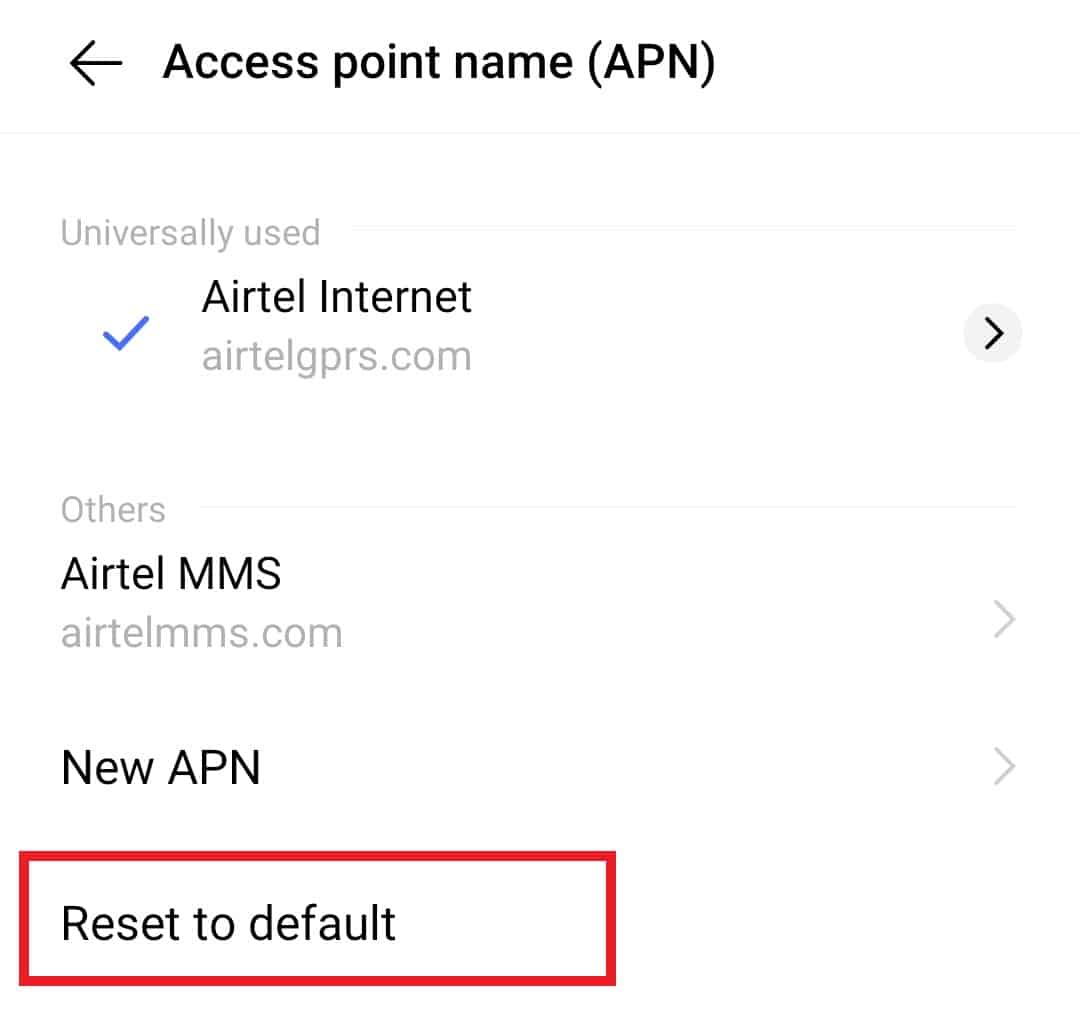
방법 8: 휴대폰 초기화
만약 안드로이드에서 여전히 MMS 및 문자 메시지를 받을 수 없다면, 휴대폰을 초기화하는 방법이 있습니다. 이 방법은 최후의 수단이지만, 매우 효과적일 수 있습니다. 휴대폰 초기화는 느린 작동 속도, 멈춤 등 다양한 문제를 해결하고 휴대폰을 새것처럼 만들 수 있습니다. 휴대폰 초기화 방법에 대한 자세한 안내를 참고하시기 바랍니다.
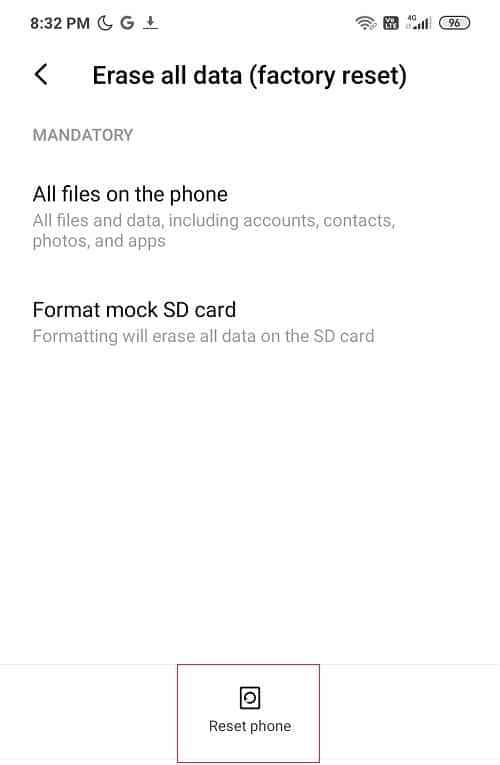
자주 묻는 질문(FAQ)
Q1. 안드로이드 기기에서 문자 메시지가 다운로드되지 않는 이유는 무엇인가요?
A. 메시지 앱의 캐시가 쌓이면 문자 메시지가 다운로드되지 않을 수 있습니다. 소프트 리셋과 기기 캐시 삭제가 이 문제를 해결하는 데 도움이 됩니다.
Q2. 휴대폰에 MMS 메시지를 다운로드하려면 어떻게 해야 하나요?
A. 안드로이드 휴대폰에서 MMS 메시지를 다운로드하는 것은 매우 간단합니다. 메시지 앱 설정에서 항상 자동 다운로드 옵션을 활성화하기만 하면 됩니다.
Q3. 문자 메시지 다운로드가 중단되지 않게 하려면 어떻게 해야 하나요?
A. 문자 메시지 다운로드 중단을 방지하려면 휴대폰을 재시작하거나, 보류 중인 업데이트가 있는지 확인해야 합니다.
Q4. SMS와 MMS의 차이점은 무엇인가요?
A. SMS는 파일 첨부 없이 보낼 수 있는 텍스트 메시지인 반면, MMS는 동영상, 사진, 이모티콘 또는 웹사이트 링크 등 멀티미디어 첨부 파일이 포함된 메시지입니다.
Q5. 안드로이드에서 MMS가 작동하지 않는 이유는 무엇인가요?
A. 휴대폰에서 MMS 기능이 작동하지 않는 경우 메시지 앱 자체의 문제일 수 있습니다. 메시지 앱의 데이터를 삭제하여 문제를 해결할 수 있습니다.
***
안드로이드 문자 메시지 다운로드 오류에 대한 이 가이드가 여러분의 의문과 문제를 해결하는 데 도움이 되었기를 바랍니다. 다른 질문이나 의견이 있으시면 언제든지 아래에 댓글을 남겨주세요.